Wi-Fiネットワークは、近年、ワイヤレスネットワークよりも優位に立っています。 日々、互換性のあるデバイスが増えています。 モバイルデバイス、テレビ、ビデオプレーヤーについて話しますが、ケーブルを使用せずにコンピュータを使用することもできます。 この記事では、何について話します コマンド Wi-Fiを制御するために知っておく必要があります Windows 10.
Windows 10でWi-Fiを制御するコマンド
Windows 10 今日は、デスクトップコンピューターについて話すときにユーザーが最も使用するオペレーティングシステムです。 つまり、このような記事は、コマンドラインを使用してワイヤレスネットワークに関連するさまざまな側面を知りたいときに、日々多くの人に役立ちます。
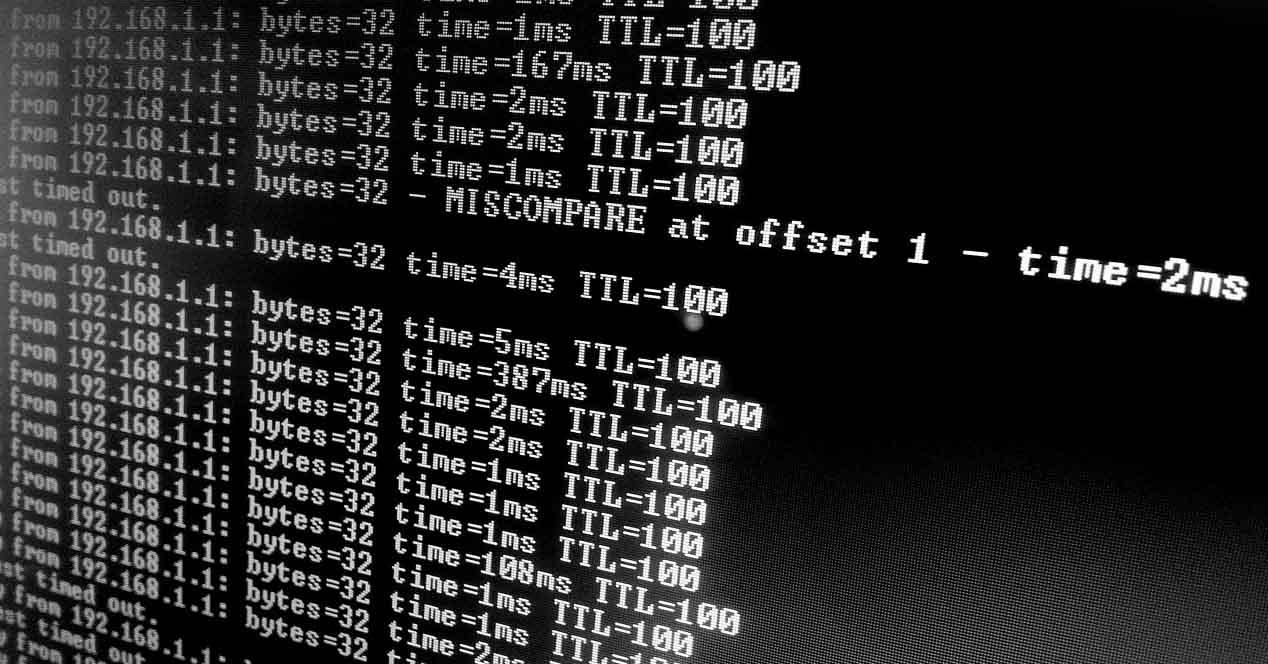
一連の 基本的なコマンド この点について知っておく必要があります。 主なものとその目的を示します。
TRACERT
表示したい最初のコマンドは TRACERT コマンド。 ネットワークを介して送信されるパケットのルートを追跡するために使用されます。 Wi-Fiについて話すときに存在する可能性がある接続の問題をテストできます。 障害が発生した場合は、通知されます。
コマンドは次のように単純です:tracert +ウェブサイト。 たとえば、tracert www.redeszone.netになります。
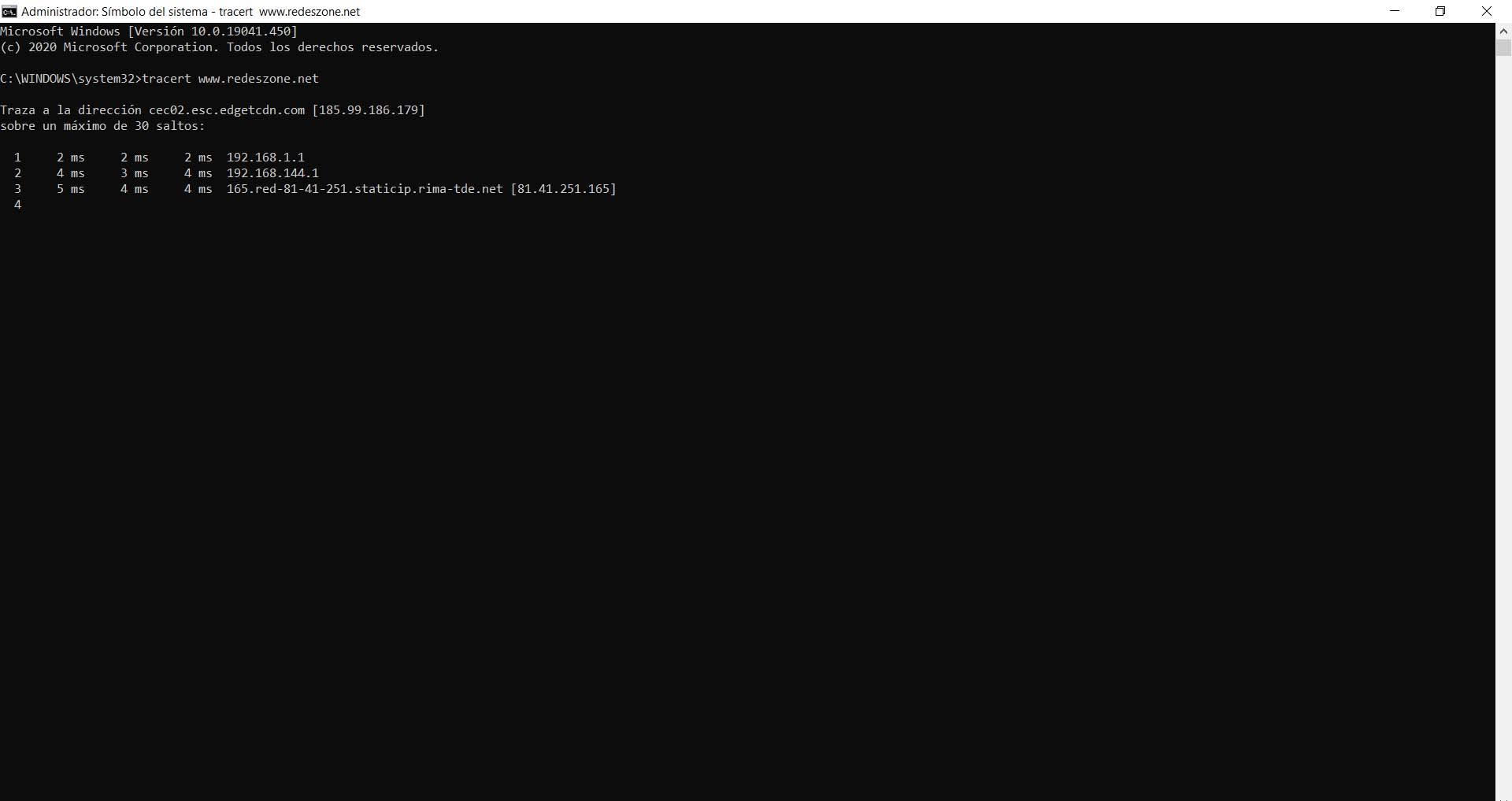
ipconfig
ネットワークに関しては、Windows 10のもうXNUMXつの非常に人気のあるコマンドは ipconfig 。 また、ネットワーク接続の問題をテストするためにも使用されます。 これは、TCP / IPで起こりうる障害を示しています。 IPv4アドレス、WLANまたはイーサネットアダプターに関する詳細情報を提供します。
実行するコマンドはipconfig / allです。 情報の長いリストが表示されます。
ピン
ping コマンドも広く使用されています。 この場合、ネットワーク接続のテストに使用されます。 pingコマンドは、ネットワーク経由で特定のドメイン名または宛先IPアドレスにデータパケットを送信し、宛先アドレスから正しい応答を受信するかどうかを確認します。 さらに、データパケットが宛先アドレスに移動して戻るまでにかかるおおよその往復時間を見積もります。
テストするサーバーのpingと名前を記述する必要があります。 たとえば、ping www.redeszone.net
ゲットマック
このコマンドは、英語での名前が示すように、 MACアドレス コンピュータの。 たとえば、ネットワークに接続されている一部のコンピューターを構成するために、このアドレスが必要になる場合があります。
Windows 10のコマンドラインを使用してGetmacを実行するだけです。 このコンピュータに接続されているデバイスのアドレスが表示されます。
Netshの
Netshの command we 各アダプタのネットワーク構成を表示するために使用できるユーティリティがあります。 Wi-Fiアダプターの構成を確認し、必要に応じて変更できます。
netsh /?を実行する必要があります。
Netstat
Netstat ネットワークとプロトコルの統計を表示するために使用されるネットワークユーティリティコマンドです。 TCP / UDPエンドポイント、ルーティングテーブル、およびネットワークインターフェイスに関する情報を一覧表示します。 コンピューター上のすべてのアクティブなTCP / UDP接続を表示し、タスクが開いているポートアドレスを知るのに役立ちます。
netstat /?を記述する必要があります コマンドプロンプトで。
PathPing
Windows 10で表示されるリストの最後のコマンドは、 PathPing 。 この場合、ネットワーク接続の問題のトラブルシューティングに使用されます。 このコマンドは機能的にはTracertに似ていますが、データパケットパスに関する詳細情報が含まれています。
コマンドは、pathping + websiteです。 たとえば、www.redeszone.netのパス
つまり、これらはWindows 10でネットワークを制御するために使用できるいくつかのコマンドです。 いくつかの問題を修正し、設定についてさらに学ぶことができます。 ある時点で必要になる可能性がある単純なプロセス。 ネットワークに接続するコンピューターの数は増えており、できるだけ早く修正する必要のあるエラーが発生する可能性があることはすでに説明しました。
